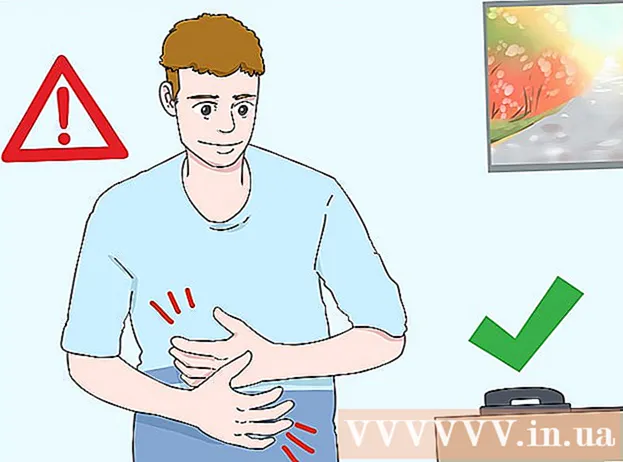Författare:
Sara Rhodes
Skapelsedatum:
14 Februari 2021
Uppdatera Datum:
1 Juli 2024

Innehåll
Den här artikeln visar hur du installerar operativsystemet på en ny dator. För att installera Windows, sätt i operativsystemets installationsskiva eller USB -enhet och starta sedan datorn från skivan / enheten. Mac -datorer har ett operativsystem installerat, men du kan installera om det med hjälp av återställningsläge på en tom hårddisk.
Steg
Metod 1 av 2: Windows
 1 Sätt i installationsskivan eller enheten. För att installera Windows behöver du en installations -DVD eller USB -flashenhet med operativsystemet. Sätt i skivan eller enheten i datorn. Om du inte har den version som krävs av operativsystemet kan du ladda ner den:
1 Sätt i installationsskivan eller enheten. För att installera Windows behöver du en installations -DVD eller USB -flashenhet med operativsystemet. Sätt i skivan eller enheten i datorn. Om du inte har den version som krävs av operativsystemet kan du ladda ner den: - Windows 10
- Windows 8
- Windows 7
 2 Starta om datorn. Håll strömknappen på datorn intryckt för att stänga av den, vänta några sekunder och tryck sedan på strömbrytaren igen för att starta datorn.
2 Starta om datorn. Håll strömknappen på datorn intryckt för att stänga av den, vänta några sekunder och tryck sedan på strömbrytaren igen för att starta datorn.  3 Vänta tills datorns startskärm visas. Nu måste du snabbt trycka på en knapp för att komma in i BIOS.
3 Vänta tills datorns startskärm visas. Nu måste du snabbt trycka på en knapp för att komma in i BIOS. - Bättre att trycka på knappen så snart datorn börjar starta.
 4 tryck och håll Del eller F2för att gå in i BIOS. Observera att tangenten kan vara annorlunda - i det här fallet trycker du på lämplig knapp. BIOS öppnas där du måste ange huvudstartsenheten.
4 tryck och håll Del eller F2för att gå in i BIOS. Observera att tangenten kan vara annorlunda - i det här fallet trycker du på lämplig knapp. BIOS öppnas där du måste ange huvudstartsenheten. - Som regel måste du trycka på en av F-tangenterna flera gånger för att komma in i BIOS. De är högst upp på tangentbordet; i vissa fall (vanligtvis på bärbara datorer) måste du hålla ned tangenten Fn och tryck på motsvarande F-knapp.
- Läs instruktionerna (papper eller online) för din dator eller moderkort för att ta reda på nyckeln för att komma in i BIOS.
 5 Hitta avsnittet Boot Order. Det finns vanligtvis på huvudsidan för BIOS; Om inte, använd piltangenterna för att navigera till fliken Boot eller Advanced.
5 Hitta avsnittet Boot Order. Det finns vanligtvis på huvudsidan för BIOS; Om inte, använd piltangenterna för att navigera till fliken Boot eller Advanced. - Avsnittsnamnet Boot Order beror på BIOS -versionen.Om du inte hittar det här avsnittet, läs instruktionerna (papper eller online) för din dator eller moderkort för att ta reda på hur du arbetar med BIOS.
 6 Välj din primära startenhet. Här måste du välja antingen DVD- eller USB -minne.
6 Välj din primära startenhet. Här måste du välja antingen DVD- eller USB -minne. - Alternativet för DVD-enhet kallas vanligtvis "CD-ROM" och USB-lagringsalternativet kallas "Flyttbara enheter".
 7 Flytta den valda enheten till toppen av listan. För att göra detta, klicka på "+" tills den valda enheten flyttar till början av listan "Bootorder".
7 Flytta den valda enheten till toppen av listan. För att göra detta, klicka på "+" tills den valda enheten flyttar till början av listan "Bootorder". - För att ta reda på vilken knapp du ska trycka på, titta på listan över tangenter och deras funktioner i det nedre högra hörnet på BIOS -sidan.
 8 Spara inställningarna och avsluta BIOS. Tryck på knappen "Spara och avsluta". För att ta reda på vilken knapp du ska trycka på, se listan över tangenter i det nedre högra hörnet av skärmen.
8 Spara inställningarna och avsluta BIOS. Tryck på knappen "Spara och avsluta". För att ta reda på vilken knapp du ska trycka på, se listan över tangenter i det nedre högra hörnet av skärmen. - Du kan behöva bekräfta ditt beslut - välj "Ja" och tryck på ↵ Ange.
 9 Starta om datorn. Den startas från DVD- eller USB -enheten och börjar installera operativsystemet.
9 Starta om datorn. Den startas från DVD- eller USB -enheten och börjar installera operativsystemet.  10 Följ instruktionerna på skärmen för att installera systemet. De är beroende av Windows -versionen.
10 Följ instruktionerna på skärmen för att installera systemet. De är beroende av Windows -versionen.
Metod 2 av 2: Mac OS X
 1 Starta om datorn. Håll strömknappen på datorn intryckt för att stänga av den, vänta några sekunder och tryck sedan på strömbrytaren igen för att starta datorn.
1 Starta om datorn. Håll strömknappen på datorn intryckt för att stänga av den, vänta några sekunder och tryck sedan på strömbrytaren igen för att starta datorn. - Om datorn redan är avstängd, tryck bara på strömbrytaren för att slå på den.
- Denna metod förutsätter att datorn är ansluten till Internet.
 2 Tryck och håll ned knapparna ⌘ Kommando, ⌥ Alternativ och R. Gör detta innan du hör datorns startton.
2 Tryck och håll ned knapparna ⌘ Kommando, ⌥ Alternativ och R. Gör detta innan du hör datorns startton.  3 Släpp tangenterna när du ser klotikonen och "Starta Internetåterställning. Det här kan ta ett tag ".
3 Släpp tangenterna när du ser klotikonen och "Starta Internetåterställning. Det här kan ta ett tag ". - Du kan bli ombedd att välja ett trådlöst nätverk och ange ett nätverkslösenord.
 4 Vänta tills Mac OS X laddas. Detta kan ta allt från några minuter till flera timmar, beroende på din internetanslutningshastighet och operativsystemets version.
4 Vänta tills Mac OS X laddas. Detta kan ta allt från några minuter till flera timmar, beroende på din internetanslutningshastighet och operativsystemets version. - Systemet som installerades på datorn startas. Om OS X Yosemite till exempel installerades på den nya datorn kommer Yosemite -versionen att installeras.
 5 Välj enheten som ska installeras. På operativsystemssidan klickar du på datorns hårddiskikon, som ser ut som en grå fyrkant och ligger mitt på sidan.
5 Välj enheten som ska installeras. På operativsystemssidan klickar du på datorns hårddiskikon, som ser ut som en grå fyrkant och ligger mitt på sidan.  6 Klicka på Installera "Installera". Det är i det nedre högra hörnet på sidan.
6 Klicka på Installera "Installera". Det är i det nedre högra hörnet på sidan.  7 Vänta på att operativsystemet ska installeras. Detta kommer att ta från flera minuter till flera timmar, beroende på datorns hastighet och versionen av operativsystemet. När installationen är klar startar datorn om med det nya operativsystemet.
7 Vänta på att operativsystemet ska installeras. Detta kommer att ta från flera minuter till flera timmar, beroende på datorns hastighet och versionen av operativsystemet. När installationen är klar startar datorn om med det nya operativsystemet.
Tips
- Du kan installera Windows 10 på en Mac med Boot Camp.